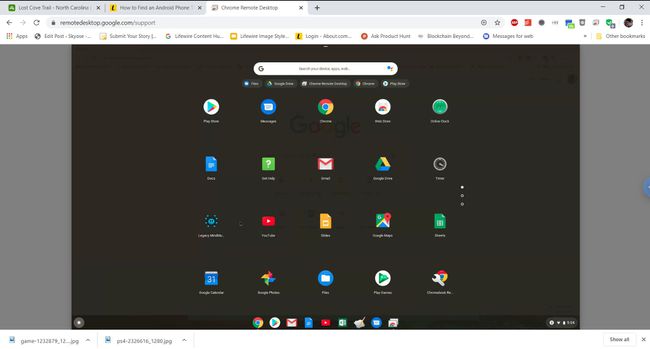Намерете моя Chromebook: Какво да направите, когато вашият лаптоп Google е изгубен или откраднат
Знаете ли, че можете да намерите своя Chromebook от вашия акаунт в Google? Всеки път, когато влизате в акаунта си в Google от всяко устройство, Google регистрира това влизане, устройството, от което сте влезли, и местоположението на устройството. Това означава, че докато устройството все още е свързано с интернет, можете да видите текущото му местоположение.
Намерете моя Chromebook чрез акаунт в Google
За да намерите своя Chromebook с вашия акаунт в Google, трябва да започнете, като влезете в своя Страница за акаунт в Google от всяко друго устройство.
-
На страницата на вашия акаунт в Google изберете Сигурност от лявото навигационно меню.

-
Превъртете надолу до Вашите устройства раздел, за да видите всички устройства, които наскоро сте използвали, за да влезете в профила си в Google.
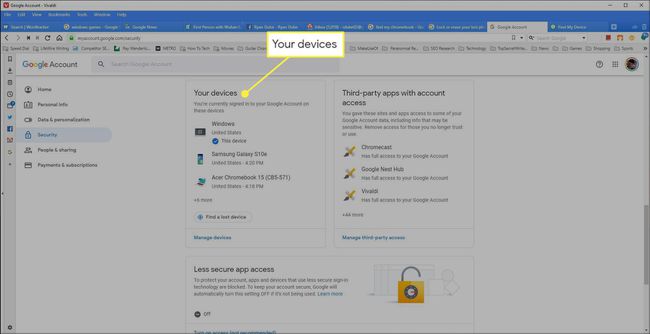
-
Изберете Управление на устройствата под този списък.

-
Превъртете надолу до Chromebook, който искате да намерите, и го изберете.

-
На страницата на устройството Chromebook ще видите няколко различни секции, които ще ви предоставят информация за текущото състояние на вашия Chromebook. Ако Google е в състояние да определи града и държавата, където се намира Chromebook, с помощта на
IP адрес, ще видите това в списъка под Последна активност раздел.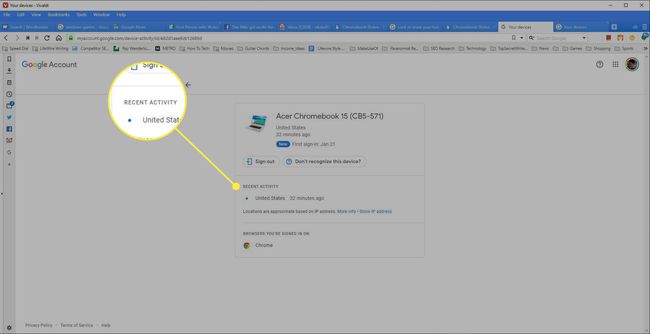
-
Ако знаете, че не можете да възстановите своя Chromebook (той е загубен завинаги) и искате да защитите акаунта си в Google, изберете Отписване. Това автоматично ще прекъсне връзката между този Chromebook и вашия акаунт в Google. След това всяко лице с достъп до Chromebook няма да може да влезе с вашия акаунт в Google без паролата.
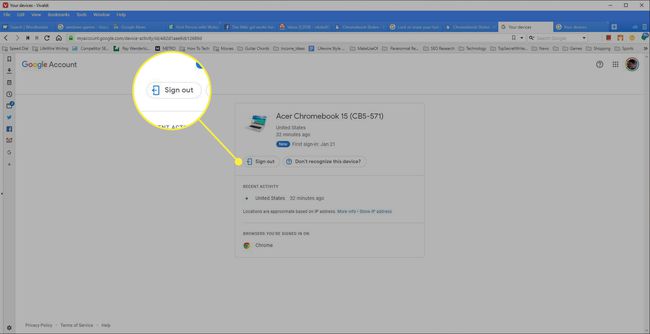
Как да се свържете отдалечено с вашия изгубен или откраднат Chromebook
Както можете да видите, тази функция Find My Chromebook не е толкова обширна, колкото тази Услугата Find My Android. Най-голямото нещо, което липсва е, че не можете да получите отдалечен достъп до своя Chromebook.
Има обаче заобиколно решение. Като използвате новата услуга на Google на адрес remotedesktop.google.com, можете да установите отдалечена връзка между вашия компютър и вашия Chromebook. Докато тази връзка е активна (дори когато сте на своя Chromebook далеч от дома), ще можете да се свържете с нея от вашия Windows НАСТОЛЕН КОМПЮТЪР.
Тази сесия за отдалечен достъп ще остане активна, докато не потвърдите сесията на своя Chromebook. Ще трябва да стартирате сесията всеки път, когато използвате своя Chromebook, така че това не е перфектен заместител на услугата Find My Android. Въпреки това, той поне ви позволява да установите отдалечена връзка, преди да занесете своя Chromebook някъде, където заплахата от загуба е висока.
-
На вашия Chromebook посетете Помощ за Google Chrome. Изберете Дистанционна поддръжка.
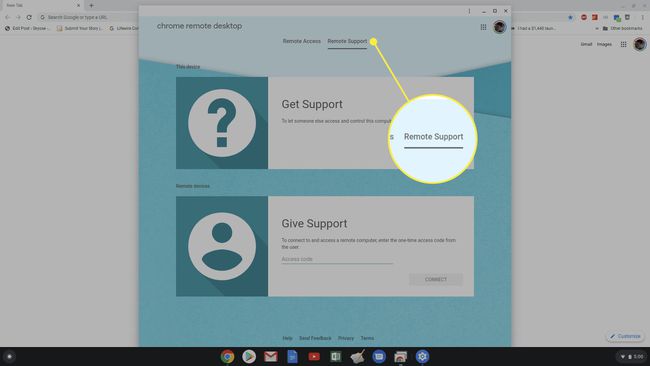
-
Ще видите изскачащ прозорец с молба да инсталирате разширението за отдалечен работен плот на Chrome на Chrome браузър на вашия Chromebook. Изберете Добавете разширение. След като приключите, в прозореца на отдалечения работен плот ще видите еднократен код за достъп. Запазете този код за следващата стъпка.

-
На вашата машина с Windows посетете remotedesktop.google.com и изберете Подкрепете. Въведете еднократния код, който сте записали по-горе, след което изберете Свържете се.
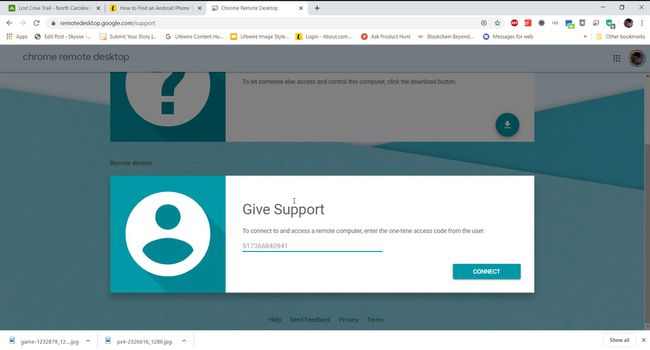
-
Ще видите изскачащо потвърждение на вашия Chromebook с молба да потвърдите отдалечения достъп. Изберете Дял продължавам.
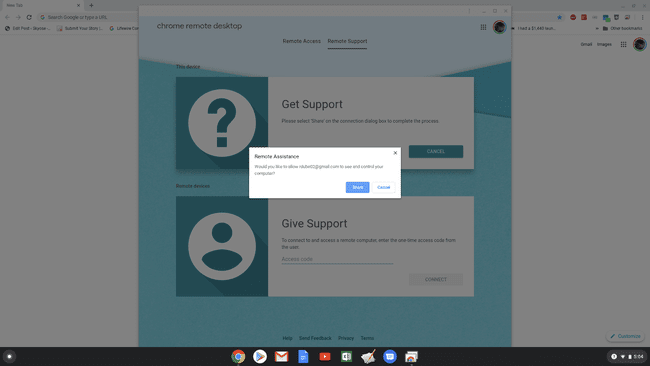
-
Сега от вашия компютър с Windows можете да преглеждате целия екран на Chromebook дистанционно. Можете да взаимодействате с него с помощта на мишката и клавиатурата си точно както бихте направили, ако седите пред самия Chromebook.